El bloque de Vista general de curso permite decidir qué cursos se muestran y cuáles no, y marcar aquellos que son más interesantes para nosotros. Con un filtro en la parte superior podremos seleccionar si queremos ver los cursos actuales, los pasados, los futuros, los destacados o los ocultos; ordenarlos por título o por último acceso; y definir la vista entre tarjetas, lista o resumen.
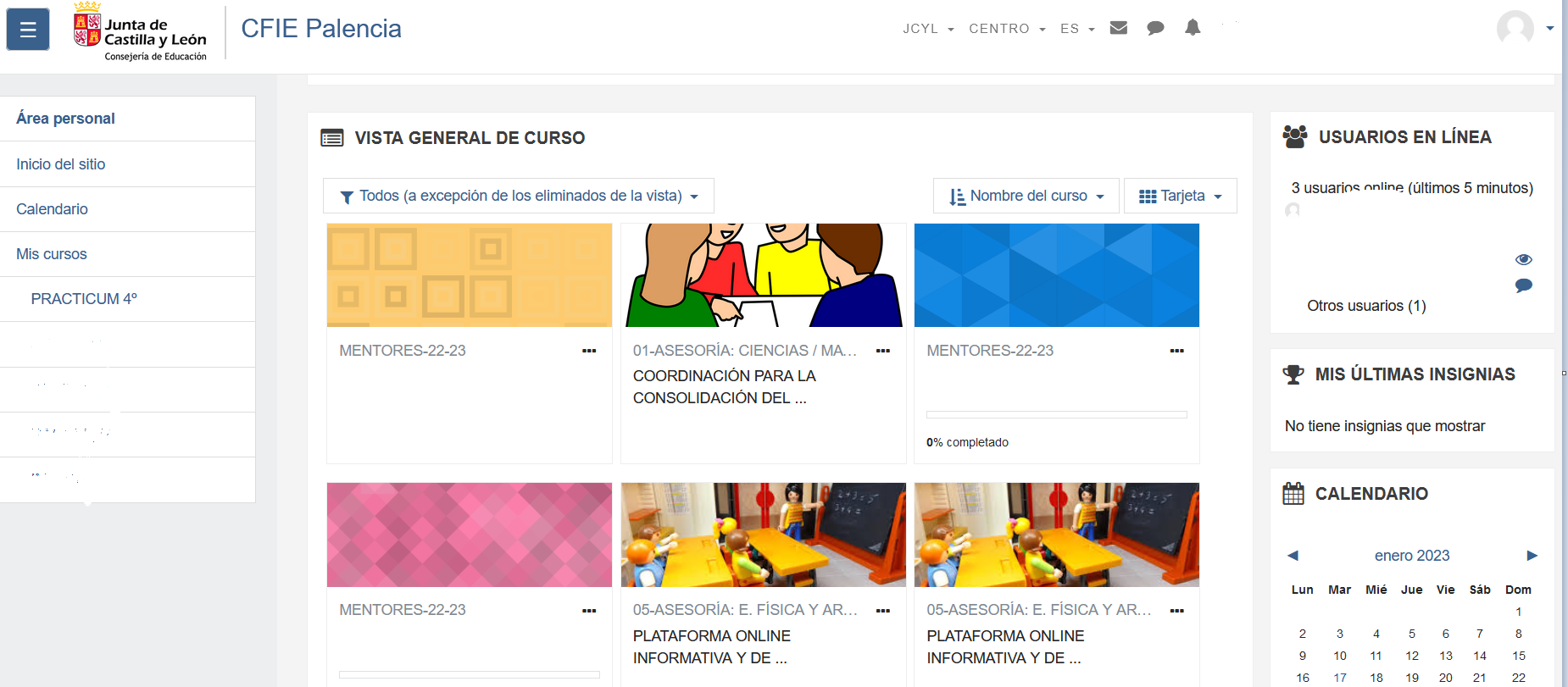
Además, para completar y personalizar aún más el Área personal se ofrecen nuevos bloques:
• Línea de tiempo, para ver las actividades que requieren atención próximamente.
• Cursos destacados, sólo muestra los cursos que ha sido marcados como favoritos.
• Cursos recientes, con los últimos cursos a los que se ha accedido.
• Elementos recientes, con las actividades o recursos a los que se ha accedido últimamente.
• Mensajes. Presenta los mensajes sin leer. Da acceso a su gestión completa.
• Mis Archivos privados. Muestra los archivos almacenados por el usuario. Pulsando en “Gestionar archivos privados…” se pueden subir nuevos ficheros , crear un directorio , a fin de tener organizado el contenido, o descargar todo el contenido de la carpeta en un fichero .ZIP.
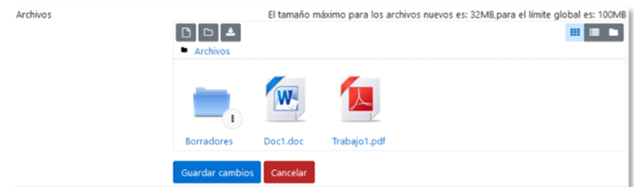
Mis archivos privados. Muestra los archivos almacenados por el usuario. Pulsando en “Gestionar archivos privados…” se pueden subir nuevos ficheros , crear un directorio , a fin de tener organizado el contenido, o descargar todo el contenido de la carpeta en un fichero .ZIP.
• Usuario identificado, con la foto y los datos principales del usuario.
• Calendario, mostrando los eventos recogidos de todas las asignaturas a las que se tiene acceso.
• Eventos próximos, con los eventos que están más próximos según el calendario.
• Mis últimas insignias, con las insignias obtenidas recientemente. Cada usuario, mediante el botón “Personalizar esta página”, puede configurar el aspecto del Área personal moviendo, añadiendo o eliminando Bloques.
Tras pulsarlo, en la parte inferior izquierda aparece el enlace Agregar un bloque, para añadir nuevos bloques y en cada uno, el icono para desplazarlo y el icono para editar su configuración.